Shaxda tusmada
Tababarkaan, waxaad ka heli doontaa tafaasiil buuxa oo ku saabsan sida loola wadaago buug-shaqeedka Excel dadka kale adoo u keydinaya shabakad maxalli ah ama OneDrive, sida loo xakameeyo isticmaaleha gelitaanka faylka Excel ee la wadaago oo loo xalliyo isbeddelada is khilaafaya.
>Maalmahan dad aad u badan ayaa Microsoft Excel u isticmaalaya shaqada kooxda. Waagii hore, marka aad u baahato inaad qof la wadaagto buug-shaqeedka Excel, waxaad u diri kartaa lifaaq email ahaan ama waxaad kaydin kartaa xogtaada Excel PDF si aad u daabacdo. Iyadoo degdeg ah oo ku habboon, habka hore wuxuu abuuray noocyo badan oo dukumeenti ah, kan dambena wuxuu soo saaray nuqul sugan oo aan la tafatirin karin.ka wada shaqeeyaan buugaagta shaqada. Markaad wadaagto faylka Excel, waxaad siinaysaa isticmaalayaasha kale inay helaan isla dukumeenti isku mid ah waxaadna u oggolaanaysaa inay isku mar wax ka beddelaan, taasoo kaa badbaadinaysa dhibta aad kala socon karto noocyo badan.Sida loo sameeyo wadaag faylka Excel
Qaybtani waxay ku tusinaysaa sida loo wadaago buuga shaqada ee Excel ee isticmaaleyaal badan iyadoo lagu kaydinayo meel shabakad maxalli ah oo ay dadka kale ka heli karaan waxna ka beddeli karaan. Waad la socon kartaa isbeddeladaas oo aad aqbasho ama diidi kartaa.
Buugga shaqada oo furan, samee tillaabooyinka soo socda si aad ula wadaagto:
>- > Dib u eegis tab, gudaha Isbeddelka kooxda, dhagsii badhanka Share Buugga Shaqada Sanduuqa u dhigma.
- Hubi Wuu wax ka beddeli karaa in lagu doortay liiska hoos u dhaca ee dhanka midig (default) oo dhagsii Share .
 >
>
Gudaha Excel 2016 , waxaad si fudud u riixi kartaa Share ee ku yaal geeska sare ee midig, ku keydi buugga shaqada meel daruur ah (OneDrive, OneDrive Maktabadda Ganacsiga, ama SharePoint Online), ku qor ciwaannada iimaylka gudaha ku martiqaad dadka sanduuqa, adigoo kala saaraya mid kasta oo leh hal-koob, ka dibna dhagsii Share badhanka muraayadda (fadlan eeg sawirka shaashadda). hoos)
Riixinta Share badhanka waxay u diri doontaa fariin email ah qof kasta, koobi sidoo kale ayaa laguu soo diri doonaa, waaba haddii ay dhacdo. Haddii aad doorbidayso inaad dirto isku-xidhka laftaadu, dhagsii Hel isku xidhka wadaaga ee gunta hoose ee shayga.
 > 3>
> 3>
Qoraaga la wadaaga dadka kale
Marka asxaabtaada ay helaan martiqaad, waxay si fudud u riixaan isku xirka si ay u furaan buuga shaqada ee Excel Online, ka dibna dhagsii Buugga shaqada wax ka beddel > Wax ka beddel Browser si aad wax uga beddelaan faylka> > ku beddel Excel. >
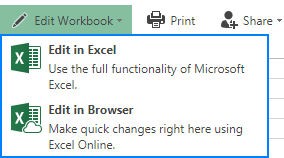 >
>
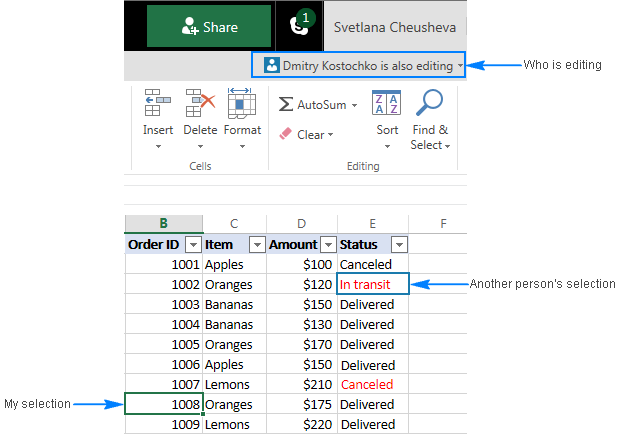 >> Xusuusnow. Waxaa laga yaabaa inaadan arkin xulashooyinka dadka kale haddii aad isticmaalayso nooc ka baxsan Excel 2016 ee Office 365 ama Excel Online. Si kastaba ha ahaatee, dhammaan wax-ka-beddelkooda buug-hawleedka la wadaago waxay soo bixi doonaan wakhtiga dhabta ah.
>> Xusuusnow. Waxaa laga yaabaa inaadan arkin xulashooyinka dadka kale haddii aad isticmaalayso nooc ka baxsan Excel 2016 ee Office 365 ama Excel Online. Si kastaba ha ahaatee, dhammaan wax-ka-beddelkooda buug-hawleedka la wadaago waxay soo bixi doonaan wakhtiga dhabta ah.Haddii isticmaaleyaal badan ay wada qoraan, oo aad lumiso raadraaca cidda tafatiraysa unug gaar ah, guji unuggaas, iyo magaca qofka
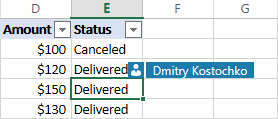 >
>
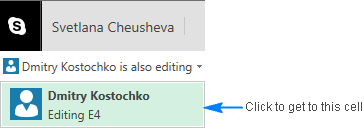
Kani waa sida aad ula wadaagi karto faylka Excel isticmaalayaasha kale. Waxaan kaaga mahadcelinayaa inaad akhriday waxaanan rajeynayaa inaan kugu arko blog-keena usbuuca soo socda!
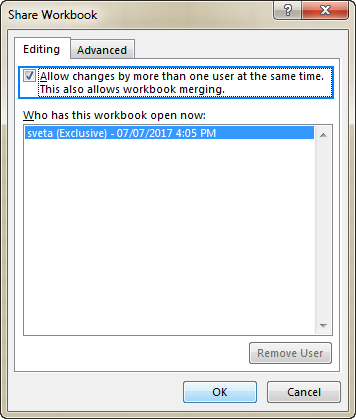 > 3> > Ikhtiyaar ahaan, u beddel Sare tab, dooro goobaha la rabo si aad ula socoto isbeddelada, oo guji OK .
> 3> > Ikhtiyaar ahaan, u beddel Sare tab, dooro goobaha la rabo si aad ula socoto isbeddelada, oo guji OK .
Tusaale ahaan, waxa laga yaabaa in aad rabto in aad si toos ah u cusboonaysiiso tirada daqiiqadaha kasta (dhammaan goobaha kale ee shaashadda hoose waa kuwa default).
> > 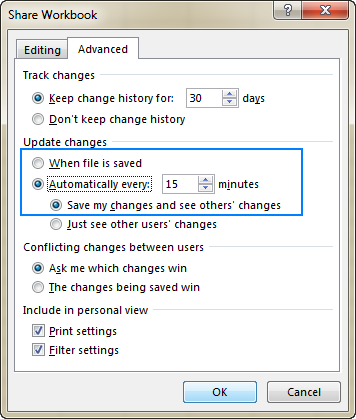 > 9>ku kaydi faylka Excel meel shabakad ah oo ay dadka kale ka heli karaan (sida ugu dhakhsaha badan waa adigoo isticmaalaya Ctrl + S shortcut) >Hadii si sax ah loo sameeyo, ereyga [Shared] wuu soo baxayaa dhinaca midig ee magaca buugga shaqada sida ku cad shaashadda hoose:
> 9>ku kaydi faylka Excel meel shabakad ah oo ay dadka kale ka heli karaan (sida ugu dhakhsaha badan waa adigoo isticmaalaya Ctrl + S shortcut) >Hadii si sax ah loo sameeyo, ereyga [Shared] wuu soo baxayaa dhinaca midig ee magaca buugga shaqada sida ku cad shaashadda hoose:
 >> Hadda, adiga iyo asxaabtaada waxaad ku shaqayn kartaan isla faylka Excel isku mar. Xor ayaad u tahay inaad aqbasho ama diido isbedeladooda, ka dib marka lagu daro isbeddelada la rabo, waxaad joojin kartaa wadaagga buugga shaqada. Intaa waxaa dheer casharkan, waxaad ka heli doontaa faahfaahin ku saabsan sida loo sameeyo waxaas oo dhan.
>> Hadda, adiga iyo asxaabtaada waxaad ku shaqayn kartaan isla faylka Excel isku mar. Xor ayaad u tahay inaad aqbasho ama diido isbedeladooda, ka dib marka lagu daro isbeddelada la rabo, waxaad joojin kartaa wadaagga buugga shaqada. Intaa waxaa dheer casharkan, waxaad ka heli doontaa faahfaahin ku saabsan sida loo sameeyo waxaas oo dhan.Fiiro gaar ah. Haddii Microsoft Excel diido inay wadaagto buug-hawleed gaar ah, waxay u badan tahay inay sababtu tahay mid ka mid ah sababahan soo socda:
- >> Buugaag shaqo oo leh jaantusyo ama khariidadaha XML lama wadaagi karo. Marka, hubi inaad u beddesho miisaskaaga safafka oo ka saar khariidadaha XML ka hor inta aanad wadaagin faylkaaga Excel.
- Si aad u awooddo inaad wadaagto buug-shaqo, sir gaar ahdejinta waxay u baahan tahay in la joojiyo Tag File > Excel Options > Trust Center , dhagsii badhanka Trust Center Settings… , iyo hoosta Xulashada Qarsoonnimada qaybta, ka saar ka saar macluumaadka shakhsiyeed ee guryaha kaydka ma jeclaan lahayd inaad wadaagto oo keliya faylka Excel, laakiin sidoo kale si aad u hubiso in qofna uusan demin taariikhda isbeddelka ama ka saarin buugga shaqada isticmaalka la wadaago, sidan u wad: >>>> > Dib u eegis tab, gudaha Isbeddelka kooxda, dhagsii Ilaali oo Wadaag Buuga-Shaqada badhanka. > Diiwaangelinta Buuga-Shaqada La Wadaago daaqadda wada hadalka ayaa soo bixi doona, oo waxaad doorataa Wadaagista isbeddellada raadraaca calaamadee sanduuqa.
- Ku qor erayga sirta ah gudaha Password (Ikhtiyaar) , guji OK , ka dibna ku celi furaha sirta ah si aad u xaqiijiso.
In kasta oo gelitaanka erayga sirta ah uu yahay ikhtiyaari, waxa fiican inaad samayso Haddii kale, waxaa jira dareen yar oo ku saabsan isticmaalka doorashadan, sababtoo ah qof kastaa wuxuu awoodi karaa inuu meesha ka saaro ilaalinta oo uu joojiyo wadaagista buugga shaqada.
13> 9>Keydi buugga shaqada. >> - Sida loo xidho unugyo gaar ah oo ku jira Excel
- Sida loo xidho qaacidooyinka Excel
- Qaabka shuruudaysan
- Mideynta unugyada
- Shaxda Excel iyo Warbixinada PivotTable >Shaxda iyo sawirrada >Sawirrada
- Xaqiijinta xogta
- Ilaalinta xaashida shaqada
- Kooxaynta ama qeexida xogta >
- Subtotals
- Slicers and sparklines
- Hyperlinks
- Qaabka habaysan
- Macros >> DhawrWax badan >
- Qaybta Guud , hoos ugu dhaadhac Qaybta Shaqyeeli koobigaaga xafiiska . > gudaha sanduuqa Magaca isticmaalaha , geli magaca isticmaale ee aad rabto inaad muujiso, oo guji OK . >
- Si aad u ilaaliso isbeddelkaaga, dhagsii Aqbal kayga . >Si aad u ilaaliso isbadelka isticmaalaha kale, dhagsii Aqbal Mid kale . >Si aad u ilaaliso dhammaan isbeddelladaada, dhagsii Aqbal dhammaan kayga . >Si aad u ilaaliso dhammaan isbeddellada isticmaaleha kale, dhagsii Aqbal dhammaan Kuwo kale .
- U beddelo Sare tab, dooro Isbeddellada la keydiyay ayaa guulaysta ee hoos yimaada Is khilaafsan isbeddelada u dhexeeya isticmaalayaasha , oo dhagsii OK . >
- Arag isbeddelada taariikhda xaashi gaar ah
- Aqbal ama diid isbeddelada ay sameeyeen kuwa kale
- La wadaag faylkaaga Excel meel shabakad maxalli ah.
- Isticmaalyaasha kale hadda way furi karaan faylka la wadaago oo ay la shaqeeyaan, qof kastaa wuxuu kaydiyaa nuqulkiisa la wadaago Buug-shaqaale isla gal la mid ah, laakiin isticmaalaya magac fayl oo ka duwan.
- Ku dar Is barbar dhig oo ku biir buugaagta shaqada sifada qalabkaaga Helitaanka Degdegga ah. Tillaabooyinka faahfaahsan ee sida tan loo sameeyo ayaa laga heli karaa halkan.
- Fur nooca aasaasiga ah buuga shaqada ee la wadaago.
- Riix Is barbar dhig oo ku biir buugaagta shaqada amarka Helitaanka Degdegga ah toolbar.

- In the Select Files to Merge sanduuqa wada hadalka, dooro dhamaan nuqulada aad rabto in aad ku biirto (si aad u doorato dhawr fayl, hay Shift key Markaad gujinayso magacyada faylalka, ka dibna dhagsii OK) . >
- Tabaha Dib u eegis , gudaha Isbeddellada kooxda, dhagsii badhanka Share Buuga shaqada . > Tafatirka tab, dooro magaca isticmaalaha aad rabto in aad ka saarto, oo guji Ka saar badhanka isticmaalaha .
- Ku martiqaad dadka inay iska kaashadaan buugga shaqada adiga oo ku qoraya magacyadooda ama cinwaankooda iimaylka
18>
Riibinta OK ee sanduuqa wada-hadalka ee sare waxay bedeli doontaa Ilaali oo La wadaag Buuga-Shaqada badhanka ribbon ee Bug-shaqeedka la wadaago , oo gujinaya badhankani waxa uu labaduba ka saarayaa ilaalinta buuga shaqada ee la wadaago oo joojinaya wadaaga.
Ogow. Haddii buuga shaqada mar hore la wadaagay, oo aad rabto inaad ilaaliso wadaagista erayga sirta ah, waa inaad marka hore ka saartaa buuga shaqada
Ka ilaali xaashida shaqada vs. Ilaali buug-hawleedka la wadaago
> Ilaalin oo La wadaag Buug-shaqeedka Ikhtiyaarka kaliya ayaa ka hortagaya daminta raadraaca isbeddelka ee buugga shaqada ee la wadaago, laakiin kama diidayo isticmaaleyaasha kale inay tafatiraan ama tirtiraan waxa ku jira buugga shaqada. >Haddii aad rabto inaad ka ilaaliso dadka inay beddelaan macluumaadka muhiimka ah ee dukumeentiga Excel. , waxaad u baahan doontaa inaad xirto meelaha qaar ka hor inta aadan wadaagin ("kahor" waa kelmad muhiim ah halkan maadaama ilaalinta xaashida shaqada aan lagu dabaqi karin buug-shaqeedka la wadaago ee Excel). Tilmaamaha tallaabo-tallaabo ee faahfaahsan, fadlan eeg: >- >
Xaddidaadaha buug-shaqeedka la wadaago ee Excel
Marka aad go'aansanayso inaad wadaagto faylkaaga Excel, fadlan la soco inay dhibaato u keeni karto isticmaalayaashaada sababtoo ah dhammaan sifooyinka si buuxda looguma taageero buugaagta shaqada ee la wadaago. Waa kuwan qaar ka mid ah xaddidaadaha:
| > 24>
Sida loo tafatiro buug-shaqeedka la wadaago ee Excel
Ka dib markaad furto buug-hawleed la wadaago, waxaad geli kartaa mid cusub ama beddeli kartaa xogta jirta si caadi ah
> Waxaad sidoo kale ku aqoonsan kartaa shaqadaada buug-shaqeedka la wadaago:- >> Dhag sii File tab > ; Options .
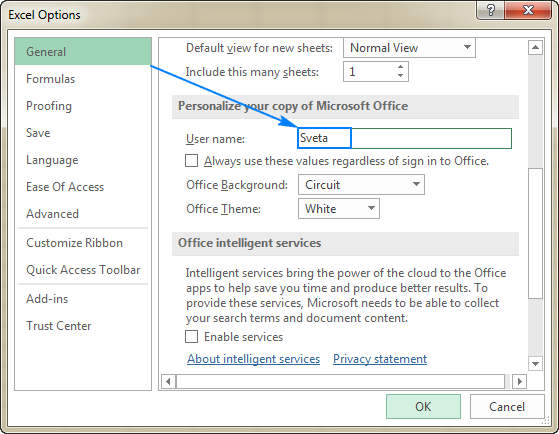 >> Hadda , waxaad geli kartaa oo aad u habeyn kartaa xogta sida caadiga ah, adigoo maskaxda ku haya xaddidaadyada soo socota ee buugaagta shaqada ee la wadaago.
>> Hadda , waxaad geli kartaa oo aad u habeyn kartaa xogta sida caadiga ah, adigoo maskaxda ku haya xaddidaadyada soo socota ee buugaagta shaqada ee la wadaago. Sida loo xalliyo isbeddellada iska soo horjeeda ee faylka Excel ee la wadaago
Marka laba ama in ka badan isticmaalayaashu ay tafatirayaan Buug-hawleed isku mid ah isku mar, tafatirrada qaarkood waxay saamayn karaan isla unugyada. Xaaladahan oo kale, Excel wuxuu hayaa isbeddelada isticmaalaha ee keydiya buugga shaqada marka hore. Marka isticmaale kale uu isku dayo inuu badbaadiyo buugga shaqada, Excel wuxuu soo bandhigayaa Xallinta Khilaafaadka sanduuqa wada-hadalka oo leh faahfaahinta ku saabsan isbeddel kasta oo iska soo horjeeda:
>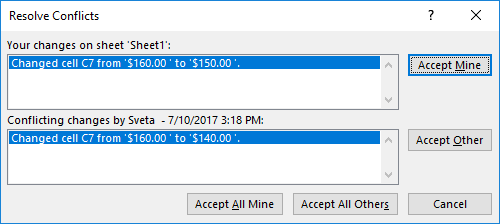 >> 3> Si loo xalliyo khilaafka.isbedel, samee mid ka mid ah kuwan soo socda:
>> 3> Si loo xalliyo khilaafka.isbedel, samee mid ka mid ah kuwan soo socda: Talo. Si aad u kaydiso koobi ee buuga shaqada ee la wadaago dhammaan isbeddelladaada, dhagsii badhanka Cancel ee ku jira Xallinta Khilaafaadka sanduuqa wada-hadalka, ka dibna ku keydi buugga shaqada hoostiisa mid kale magaca ( File > Save as ). Waxaad awood u yeelan doontaa inaad ku biirto isbeddelladaada mar dambe.
>Sida loogu qasbo isbeddellada u dambeeyay inay si toos ah u tirtiraan isbeddelladii horeSi aad u hesho isbeddelladii ugu dambeeyay waxay si toos ah u tirtirtaa isbeddel kasta oo hore (aad samaysay ama isticmaalayaasha kale), adiga oo aan soo bandhigin Xallinta Khilaafaadka sanduuqa wada-hadalka, samee kuwan soo socda:
- > Dib u eegis tab, gudaha Isbeddellada kooxda, dhagsii La wadaag Buug-shaqeedka . >
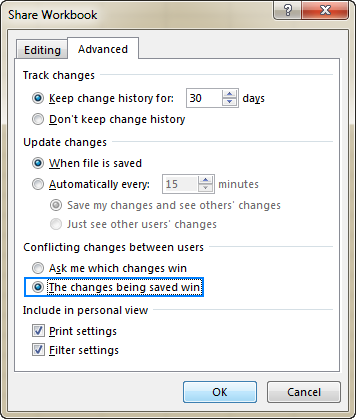 > > Si aad u aragto dhammaan isbeddellada lagu sameeyay buugga shaqada ee la wadaago, isticmaal qaabka Raadraaca Isbeddellada ee Dib u eegis tab, gudaha Isbeddelada kooxda. Waxay ku tusi doontaa marka isbeddel gaar ah la sameeyay, cidda samaysay, iyo xogta la beddelay. Wixii macluumaad dheeraad ah, fadlaneeg:
> > Si aad u aragto dhammaan isbeddellada lagu sameeyay buugga shaqada ee la wadaago, isticmaal qaabka Raadraaca Isbeddellada ee Dib u eegis tab, gudaha Isbeddelada kooxda. Waxay ku tusi doontaa marka isbeddel gaar ah la sameeyay, cidda samaysay, iyo xogta la beddelay. Wixii macluumaad dheeraad ah, fadlaneeg: Sida loo mideeyo koobiyada kala duwan ee buug-shaqeedka la wadaago
Xaaladaha qaarkood, way ku haboonaan kartaa in la kaydiyo koobiyo badan oo buugaag shaqo ah oo la wadaago, ka dibna la isku daro isbeddelada ay sameeyeen isticmaalayaasha kala duwan. Waa kuwan sida:
Sida dadka isticmaala looga saaro buug-shaqeedka Excel la wadaago
La wadaagida faylka Excel ee isticmaaleyaal badan waxay keeni kartaa in badan isbedelo is khilaafaya. Si taas looga fogaado, waxaa laga yaabaa in aad rabto in aad dadka qaar ka goysoLaga soo bilaabo buuga shaqada ee la wadaago
>Si looga saaro isticmaalaha buug-hawleed la wadaago, samee waxyaabaha soo socda:- >
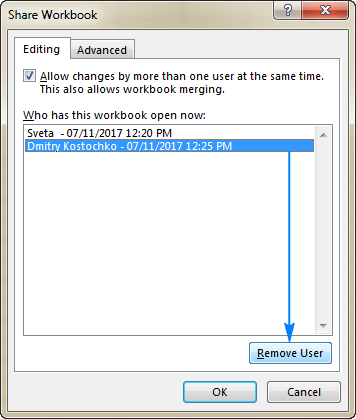
Fiiro gaar ah. Ficilkan wuxuu u gooyaa isticmaalayaasha kaliya fadhiga hadda, laakiin kama hor istaagayo inay dib u furaan oo tafatiraan faylka Excel ee la wadaago mar labaad.
Haddii adeegsadaha la xushay uu hadda tafatiraayo buuga shaqada ee la wadaago, Microsoft Excel waxa ay kaaga digaysaa in wixii isbeddel ah ee isticmaalahaas uu lumin doono. Waxaad gujisaa OK si aad u sii wadato ama Cancel si aad shaqada u joojiso una ogolaato isticmaaluhu inuu badbaadsado shaqadooda shaqadaada adoo kaydinaya buuga shaqada ee la wadaago oo wata magac kale, dabadeed dib u fur buuggii shaqada ee la wadaagay oo ku milmaan isbedeladaada nuqulkii aad kaydisay isticmaalaha meesha laga saaray, u beddel View tab > Aragtida Buuga shaqada koox, oo dhagsii Muqaalada gaarka ah . Gudaha Custom > Aragtida sanduuqa wada hadalka, dooro aragtida aad rabto inaad ka saarto, oo dhagsii Delete .
>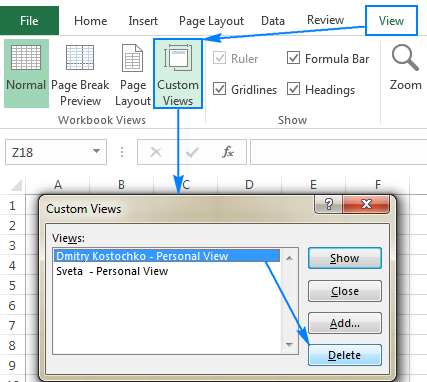 >> 6>Sidee loo wadaagaa faylka Excel >Marka shaqada kooxeed la dhammeeyo, waxaad joojin kartaa wadaagista buugga shaqada sidan: >Fur Share Workbook sanduuqa wada hadalka ( Dib u eegis tab > Isbeddel kooxda). Dhinaca Tafatirka , ka nadiifi Oggolow isbeddelada in ka badan hal isticmaale isku mar… calaamadee sanduuqa, oo dhagsii OK . >
>> 6>Sidee loo wadaagaa faylka Excel >Marka shaqada kooxeed la dhammeeyo, waxaad joojin kartaa wadaagista buugga shaqada sidan: >Fur Share Workbook sanduuqa wada hadalka ( Dib u eegis tab > Isbeddel kooxda). Dhinaca Tafatirka , ka nadiifi Oggolow isbeddelada in ka badan hal isticmaale isku mar… calaamadee sanduuqa, oo dhagsii OK . > 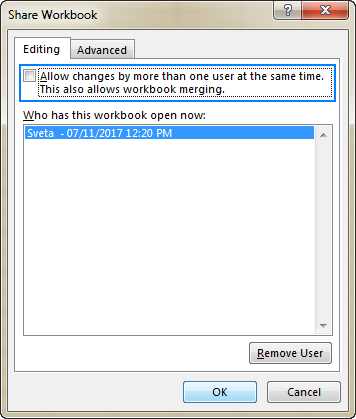
Excel waxa uu soo bandhigayaa digniin ah in aad ku dhowdahay in aad ka saarto faylka isticmaalka la wadaago oo masixi doonto taariikhda isbeddelka. Haddii taasi ay tahay waxa aad rabto, dhagsii Haa , haddii kale Maya .
> Xusuusin: >- > Kahor intaadan nadiifin sanduuqan, iska hubi inaad tahay qofka keliya ee ku hoos qoran Yaa buug-shaqeedkan hadda furan . Haddii ay jiraan isticmaaleyaal kale, marka hore ka saar iyaga Si aad isaga ilaaliso buuga shaqada, dhagsii OK si aad u xidho La wadaag Buuga shaqada sanduuqa wada hadalka,kadibna dhagsii Badhanka Buug-shaqeedka La Wadaajiyay ee Dib u eegis tabka, gudaha Beddelka Kooxda.
Sida loo wadaago Buug-shaqeedka Excel iyadoo la isticmaalayo OneDrive
Si kale oo loo wadaago Buug-shaqeedka Excel waa in lagu kaydiyo OneDrive, ku casuun asxaabtaada inay ka shaqeeyaan , oo midba midka kale is-beddelkiisa isla markiiba arag. Microsoft waxay ugu yeedhaa wada-qoraal .
Kaydi oo wadaag buug-shaqeedka
> gudaha Excel 2013 iyo Excel 2010 , Ku kaydi buug-shaqeedka OneDrive, samee tillaabooyinkan:- >>> Dhagsii Faylka > Share > Save to Cloud .

